excel2010制作曲线图的方法
发布时间:2017-03-22 17:06
相关话题
在Excel录入好数据之后,为了可以让数据更直观的显示出来,需要考一些图表来辅助,其中曲线图也是非常常用的一个图。下面是由小编分享的excel2010制作曲线图的方法,希望对你有用。
excel2010制作曲线图的方法:
步骤1:选择需要生成折线图的数据,然后点击插入--拆线图--然后点二维折线图,即可生成一个折线图形,如下图所示:
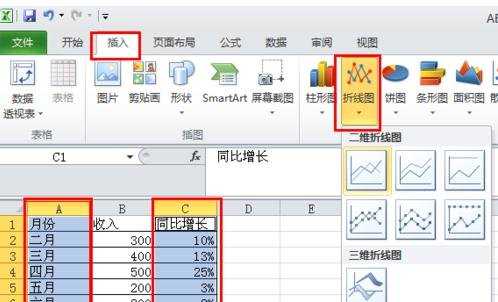
步骤2:上图生成了一个随月份的的增长走势图,通过图线表格,可以清晰的地看到这几个月增长的速度变化,数据一目了然,如果希望知道每月的数据值,我们可以在数据上增加数据标签。通过选择折线--右键--添加数据标签,即可完成操作,如下图所示:
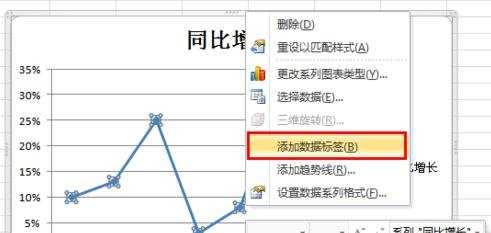
步骤3:这时候将得到一个带着数据标签的折线图,折线图制作完成。
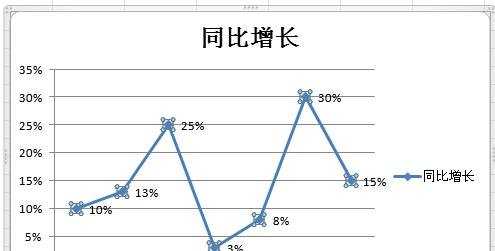
看了excel2010制作曲线图的方法还看了:
1.excel2010怎么画多条曲线
2.怎么在excel中制作曲线图
3.excel怎么制作曲线图
4.如何用Excel2010制作图表
5.怎么在excel2010中制作自动扩展数据的折线图
6.怎么在excel2010制作平均线图
7.Excel2010制作自动扩展数据的折线图教程

excel2010制作曲线图的方法的评论条评论